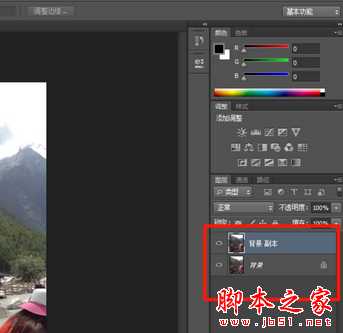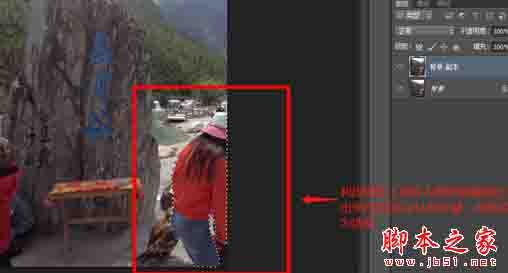站长资源平面设计
在Photoshop如何将照片中人剔除?
简介在Photoshop如何将照片中人剔除?在照片上发现有一些自己不想留下的人,你们知道用Photoshop可以将照片中人剔除吗?如果你也有同样的烦恼,那就跟着小编一起来学习一下吧。软件名称:Adobe Photoshop CS6 v13.0.1.3 官方版软件大小:116MB更新时间:2014-11
在Photoshop如何将照片中人剔除?在照片上发现有一些自己不想留下的人,你们知道用Photoshop可以将照片中人剔除吗?如果你也有同样的烦恼,那就跟着小编一起来学习一下吧。
- 软件名称:
- Adobe Photoshop CS6 v13.0.1.3 官方版
- 软件大小:
- 116MB
- 更新时间:
- 2014-11-09立即下载
Photoshop中将照片中人剔除的详细操作步骤
1、打开Photoshop软件,导入一张图片素材
2、选中图片,鼠标右击,弹出下拉菜单,点击“复制图层”,此时就会得到“背景 副本”图层
3、选择“钢笔工具”,将要清除的人物轮廓给描绘出来,如图所示,
4、然后依次点击菜单栏的“编辑”——“填充”——“内容识别”,如图所示,
5、点击确定,开始处理图片,图片处理完成,人物就会没有了,如图所示,
6、最后按快捷键【Ctrl+D】取消选区,利用同一方法来清除其它人物,最终效果如图。
以上便是小编为大家整理的关于在Photoshop中将照片中人剔除的详细操作步骤,希望能够帮到你,会持续发布更多资讯,欢迎大家的关注。